 迅捷苹果录屏精灵专业版 v1.0.0.5迅捷苹果录屏精灵专业版 v1.0.0.5官方下载
迅捷苹果录屏精灵专业版 v1.0.0.5迅捷苹果录屏精灵专业版 v1.0.0.5官方下载
 MAAT LINearise(音频效果器插件)
MAAT LINearise(音频效果器插件)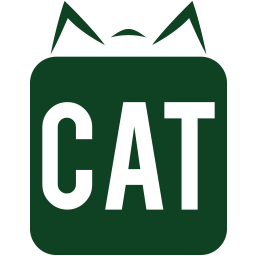 CAT Video Repair(CAT视频修复工
CAT Video Repair(CAT视频修复工 酷剪视频
酷剪视频 Ds短视频剪辑神器
Ds短视频剪辑神器 qmctomp3(QQ音乐格式转换工具)
qmctomp3(QQ音乐格式转换工具) MusicPlus音乐播放器
MusicPlus音乐播放器 蜜蜂剪辑终身商业特别授权版
蜜蜂剪辑终身商业特别授权版迅捷苹果录屏精灵专业版是一款小巧实用的手机投屏录屏工具,迅捷苹果录屏精灵专业版功能强劲,采用iOS设备独有的AirPlay镜像技术,使用迅捷苹果录屏精灵专业版不仅可以将手机画面投屏到电脑上,同时还可以通过这款软件轻松录制iOS设备的屏幕并保存为MP4、AVI、FLV三种视频格式。
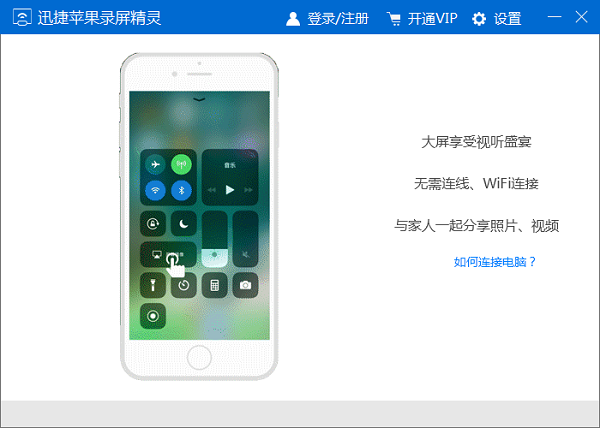
AirPlay无线镜像连接体验
采用IOS设备特有的AirPlay镜像技术,只需启用该镜像功能,即可将iPhone/iPad中的任意图片、音频、视频等文件呈现到电脑端。
多元设置,自由选择录制格式
迅捷苹果录屏精灵提供了视频格式、画质以及音频设置。使用该iPhone屏幕录制应用,您可以轻松录制iOS设备屏幕,并保存为MP4、AVI、FLV等视频格式。
享受实时高清大屏同步演示
借助该软件,可实时操作手机屏幕并将其镜像投射到电脑上,通过大屏幕观看手机上的一切活动, iOS设备上的声音也能同步到电脑上。

1、从本站下载迅捷苹果录屏精灵专业版安装包运行打开,勾选同意用户许可协议,然后点击自定义安装
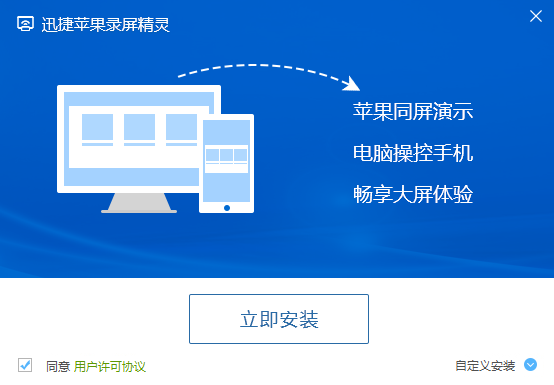
2、点击浏览设置软件的安装位置,建议安装在D盘,此处不建议安装在C盘,如果C盘文件过多的话,会影响计算机的运行速度,设置好之后点击立即安装
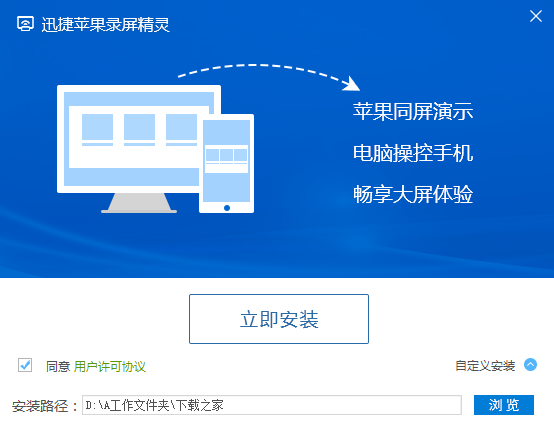
3、迅捷苹果录屏精灵专业版正在安装,请耐心等待.......
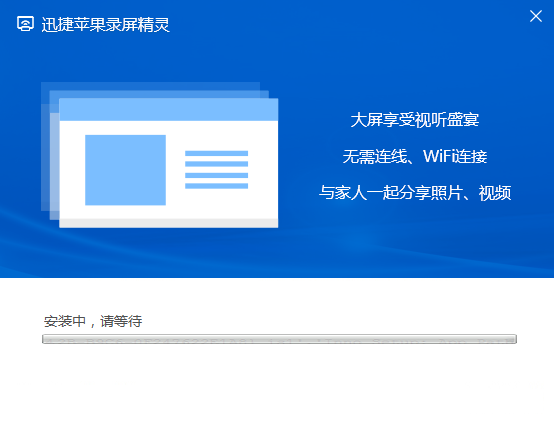
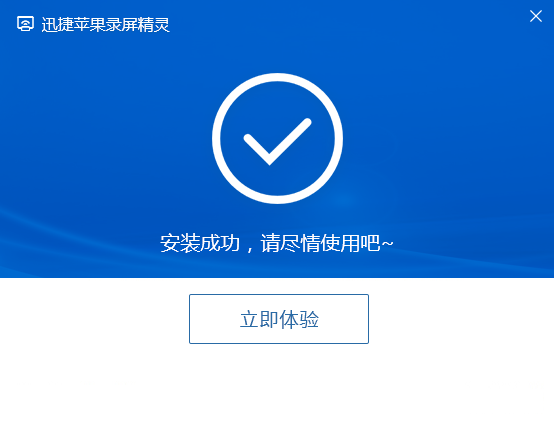
1、下载迅捷苹果录屏精灵,并将其安装至电脑中。
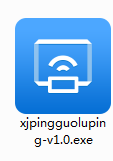
2、双击生成在桌面上的快捷方式,运行软件。
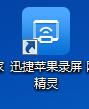
3、在弹出的“window安全警告”窗口勾选专用网络和共用网络并允许访问。
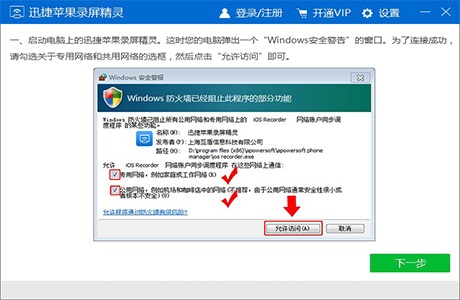
4、进入iPhone手机界面。从屏幕的底端向上滑动进入控制中心并选择“AirPlay”。
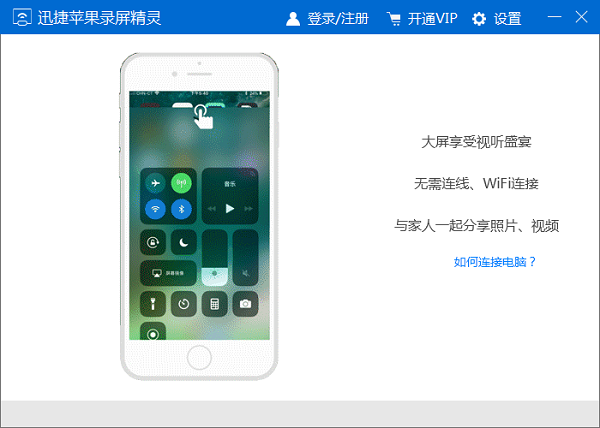
5、在“AirPlay”中将镜像功能打开即可成功启动镜像功能并连接手机屏幕。
6、点击软件右上角的“设置”按钮进入屏幕录像管理界面。
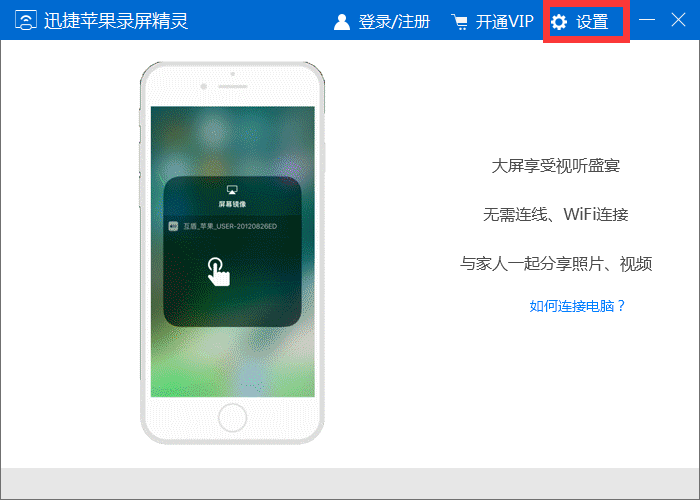
7、选择视频与音频的录制格式并点击“确定”按钮即可录制手机屏幕。
如何连接电脑?
一、启动电脑上的迅捷苹果录屏精灵。这时您的电脑弹出一个"Windows安全警告”的窗口。为了连接成功,请勾选关于专用网络和共用网络的选框,然后点击“允许访问"即可。
二、在iPhone手机上,用手指从屏幕底端向上滑动,进入控制中心,然后点击"AirPlay"
三、如果您是iOS 10之前的用户,点击此图标,将“镜像” 右侧的滑块打开;如果您是iOS 10或者iOS 11用户,直接点击图标就可以启动镜像。
四、此时,镜像已经连接完成,可以在电脑上显示手机屏幕了.